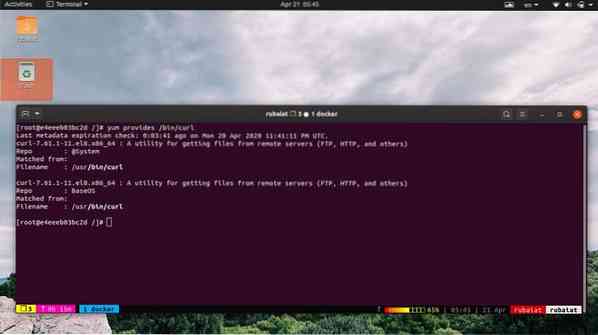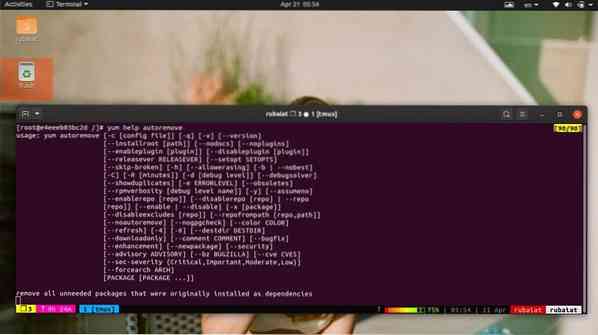YUM (Yellowdog Updater, Modified) adalah manajer paket gratis dan kuat untuk distribusi Linux berbasis RPM. Awalnya dikembangkan untuk mengelola paket pada RHEL tetapi sekarang berfungsi di semua sistem berbasis RPM, termasuk CentOS, Fedora, Scientific Linux, dan Oracle Linux. Ini telah menjadi alat de-facto untuk menginstal dan memelihara paket Linux pada sistem ini karena set fitur yang kaya dan parameter yang mudah digunakan. Tidak peduli apakah Anda seorang sysadmin yang mengelola sistem Anda dari jarak jauh atau pengguna biasa, Anda dapat menggunakan perintah yum untuk menemukan paket tertentu, menginstalnya, atau menghapusnya dengan mudah.
Perintah YUM untuk Distribusi Berbasis RPM
Editor kami telah memilih 50 perintah yum yang banyak digunakan untuk admin dan pengguna umum dalam panduan ini. Meskipun panduan ini berfokus terutama pada RHEL dan CentOS, perintah ini akan bekerja sama untuk semua sistem yang menggunakan RPM. Kami menyarankan pembaca membacanya satu per satu dan menandai panduan ini untuk referensi di masa mendatang.
1. Memasang Paket
Salah satu penggunaan utama manajer paket seperti yum adalah menginstal paket di sistem Linux atau BSD Anda. Untungnya, yum membuatnya sangat mudah untuk menginstal paket.
$ sudo yum install PACKAGE-NAME $ sudo yum install firefox
Yum akan mencari paket di repositorinya dan menyelesaikan semua masalah ketergantungan untuk Anda sendiri. Ini akan menampilkan informasi seperti nama repositori di mana paket tersedia dan ukurannya. Cukup masukkan kamu di prompt konfirmasi untuk memulai instalasi.
$ sudo yum -y install firefox
Perintah di atas tidak akan meminta konfirmasi dan menginstal paket firefox sekaligus. Ini adalah cara yang baik untuk mengotomatisasi manajemen sistem Anda.
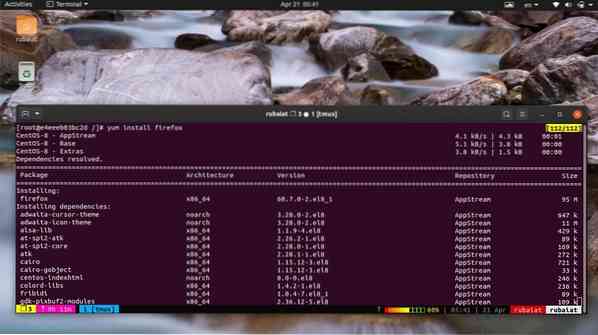
2. Menghapus Paket
Admin sering kali perlu menghapus paket usang agar sistem mereka tetap segar. Anda dapat menggunakan perintah berikut untuk menghapus paket yang sudah diinstal dari sistem Anda.
$ sudo yum hapus PACKAGE-NAME $ sudo yum hapus firefox
Perintah ini juga akan meminta konfirmasi pengguna seperti yang terlihat sebelumnya. Anda juga bisa masuk kamu untuk melanjutkan proses penghapusan paket atau gunakan perintah di bawah ini untuk melewati langkah ini sama sekali.
$ sudo yum -y hapus firefox
3. Memperbarui Paket
Paket open source terus meluncurkan rilis baru untuk meningkatkan kinerja dan mengatasi bug. Untuk memperbarui paket RPM yang sudah diinstal, gunakan perintah berikut di terminal Linux Anda your.
$ sudo yum perbarui PACKAGE-NAME $ sudo yum perbarui firefox
Ini akan mencari pembaruan terbaru dan jika tersedia, akan meminta konfirmasi pengguna apakah akan menginstal rilis baru atau tidak. Tambahkan -kamu opsi setelah yum jika Anda ingin melewati prompt ini atau menjalankan perintah ini dari dalam skrip shell Linux.
$ sudo yum -y perbarui firefox
4. Daftar Informasi Paket
Admin harus memiliki pemahaman yang jelas tentang semua paket yang diinstal di sistem mereka. Yum membuatnya sangat mudah dengan mengekspos opsi daftar list. Lihat perintah di bawah ini untuk mempelajari cara kerjanya
$ sudo yum daftar firefox
Ketika Anda menjalankan perintah di atas, itu akan menampilkan versi firefox yang diinstal di mesin Anda dan arsitektur sumbernya its. Jika Anda belum menginstal firefox, itu akan menampilkan paket yang tersedia untuk browser web ini bersama dengan informasi versi.
5. Menemukan Paket
Pencarian adalah fitur penting dari manajer paket Linux. Ini memungkinkan pengguna untuk menemukan paket tanpa mengetahui nama spesifik mereka sebelumnya. Yum membuat tugas ini sangat mudah seperti yang akan Anda lihat di perintah berikutnya.
$ sudo yum cari PACKAGE-NAME $ sudo yum cari httpd
Perintah ini akan mencari semua paket yang mengandung kata 'httpd' di dalamnya. Ini akan menampilkan hasil berdasarkan tiga kriteria. Yang pertama adalah kecocokan nama yang tepat, lalu kecocokan nama & ringkasan, dan akhirnya kecocokan ringkasan. Yum juga akan menampilkan deskripsi singkat untuk membantu pengguna dengan mudah menemukan yang mereka inginkan.
6. Menampilkan Informasi Paket
Anda dapat menemukan banyak informasi tentang sebuah paket dengan menggunakan sub-perintah info yum. Ini penting untuk memastikan Anda tidak menginstal aplikasi berbahaya apa pun di stasiun kerja atau server jarak jauh Anda.
$ sudo yum info PACKAGE-NAME $ sudo yum info firefox
Perintah di atas akan menampilkan semua informasi yang relevan tentang paket firefox di terminal Anda. Ini akan berisi informasi versi serta ukuran paket, informasi rilis, lisensi, dan deskripsi singkat dari paket firefox.
7. Menampilkan semua Paket yang Terinstal
Anda dapat dengan mudah menampilkan semua paket yang terinstal di sistem berbasis RPM Anda dengan menggunakan perintah yum sederhana berikut:.
$ sudo yum list terinstal $ sudo yum list terinstal | kurang
Kedua perintah di atas akan menampilkan daftar semua paket yang saat ini diinstal. Namun, perintah kedua lebih fleksibel karena memungkinkan pengguna untuk menggulir daftar menggunakan PageUp dan Halaman bawah tombol keyboard mereka.
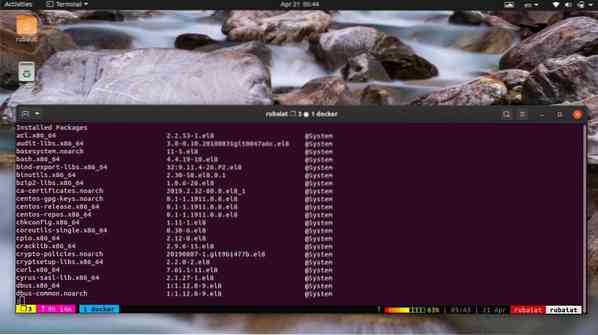
8. Memeriksa apakah Paket Sudah Terinstal
Kita dapat menggabungkan perintah di atas dengan perintah grep Linux untuk memeriksa apakah aplikasi tertentu sudah terinstal di mesin kita atau belum. Ini menyelamatkan kita dari menggulir seluruh daftar paket.
$ sudo daftar yum diinstal | grep curl
Anda juga dapat menggunakan perintah awk di Linux untuk melakukan tugas ini, seperti yang ditunjukkan di bawah ini. Lihat panduan kami sebelumnya tentang awk untuk mempelajari lebih lanjut tentang cara kerjanya.
$ sudo daftar yum diinstal | awk '/curl/ print'
9. Menampilkan semua Paket yang Tersedia dan Terinstal
Sub-perintah daftar juga memungkinkan kita untuk melihat semua paket yang tersedia dan terinstal untuk sistem kita. Ini berguna dalam sejumlah situasi.
$ sudo daftar enak | kurang
Ini pertama-tama akan menampilkan semua paket yang sudah diinstal di sistem Anda, diikuti dengan daftar semua paket yang tersedia available. Gunakan perintah berikut jika Anda hanya ingin melihat paket yang tersedia.
$ sudo daftar yum tersedia | kurang
10. Menampilkan semua Pembaruan yang Tersedia
Admin harus selalu mencoba untuk memperbarui sistem mereka dengan menginstal paket terbaru. Perintah sederhana berikut membuat ini sangat mudah untuk sistem berbasis RPM.
$ sudo yum pembaruan daftar | kurang
Perintah ini akan menampilkan semua paket di sistem Anda yang memiliki pembaruan yang tersedia. Sekarang Anda dapat memutakhirkannya untuk menyingkirkan paket usang dan menggantinya dengan alternatif terbaru dengan mudah.
11. Menampilkan Pembaruan yang Tersedia untuk Sistem Anda
Perintah di atas akan menampilkan semua paket di repositori yum yang memiliki pembaruan yang tersedia untuk mereka. Namun, dalam kebanyakan kasus, sistem Anda hanya akan menginstal sejumlah paket ini. Jadi, biasanya, Anda tidak perlu membuat daftar pembaruan yang tersedia untuk semua paket repositori.
$ sudo yum periksa pembaruan
Perintah di atas hanya akan menampilkan pembaruan yang tersedia untuk paket yang Anda instal. Jadi, itu lebih dari cukup untuk sebagian besar skenario kehidupan nyata.
12. Memperbarui Sistem
Perintah pembaruan yum memungkinkan pengguna untuk memperbarui sistem berbasis RPM mereka dengan sangat mudah. Perintah di bawah ini akan mengunduh dan menginstal semua pembaruan terbaru untuk paket yang Anda instal serta patch keamanan terbaru.
$ sudo yum pembaruan
Ini akan menampilkan paket-paket yang akan diinstal bersama versi dan informasi ukurannya. Karena perintah ini meminta konfirmasi kepada pengguna, Anda harus memasukkan penekanan tombol secara manual kamu. Gunakan perintah berikut jika Anda ingin menghindari ini.
$ sudo yum -y update
13. Menerapkan Patch Keamanan Saja
Jika Anda adalah admin sistem yang bertanggung jawab untuk mengelola server RHEL atau CentOS jarak jauh, kemungkinan besar Anda sering kali ingin membiarkan program ruang pengguna sendiri dan hanya menginstal pembaruan keamanan. Untungnya, Anda dapat menggunakan perintah di bawah ini untuk melakukan hal ini.
$ sudo yum update --security $ sudo yum -y update --security
Perintah ini hanya akan mengunduh dan menerapkan patch keamanan ke server berbasis RPM Anda. Anda dapat menggunakan perintah berikut untuk melihat patch keamanan apa yang tersedia pada waktu tertentu.
$ sudo yum info-detik
14. Meningkatkan Paket RPM
Perintah yum upgrade akan menginstal versi terbaru dari paket yang Anda instal dan menghapus paket usang. Perintah pembaruan yum yang ditunjukkan sebelumnya dapat melakukan ini atau mungkin tidak, berdasarkan paket.
$ sudo yum upgrade $ sudo yum -y upgrade
Meskipun menghapus paket usang mungkin menghemat beberapa penyimpanan, mereka dapat menyebabkan masalah dalam banyak hal dan terkadang bahkan merusak sistem. Itu sebabnya editor kami menyarankan Anda untuk menggunakan perintah pembaruan yum sebagai gantinya.
15. Menginstal Paket dari File Lokal
Terkadang Anda mungkin sudah memiliki paket rpm yang ingin Anda instal di mesin Anda. Anda dapat dengan mudah menginstalnya dengan menggunakan perintah yum berikut di Linux.
$ sudo yum localinstall abc-1-1.i686.rpm
Perintah di atas akan menginstal paket yang diberikan dari file rpm yang ditentukan. Jika file berada di beberapa direktori lain, cukup berikan lokasinya seperti yang ditunjukkan oleh perintah berikut:.
$ sudo yum localinstall /path/to/abc-1-1.i686.rpm
16. Paket Permintaan untuk File
Manajer paket yum memperlihatkan sub-perintah praktis yang disebut menyediakan yang memungkinkan pengguna untuk melihat paket mana yang berisi file tertentu. Ini sangat berguna dalam sejumlah skenario, seperti yang akan Anda lihat di bawah.
$ sudo yum menyediakan /bin/curl
Perintah yum ini akan menampilkan paket yang berisi perintah curl di Linux. Perintah di bawah ini akan mencantumkan paket yang memiliki file /etc/httpd/conf/httpd.konf.
$ sudo yum menyediakan /etc/httpd/conf/httpd.konf
17. Menampilkan semua Grup Paket
Linux biasanya mengelompokkan satu set paket berdasarkan penggunaannya seperti misalnya System Tools atau Graphics. Setiap grup berisi beberapa paket yang melayani fungsi serupa. Admin sering menginstal sekelompok paket sekaligus untuk menghemat waktu mereka dan menahan diri dari memilih paket secara manual.
$ sudo yum daftar grup
Perintah ini memungkinkan pengguna untuk membuat daftar semua grup paket yang tersedia dan diinstal. Anda sekarang dapat dengan mudah melihat grup paket mana yang diinstal pada mesin Anda dan grup mana yang tersedia untuk instalasi.
18. Menginstal Paket Grup
Setelah Anda melihat grup mana yang tersedia untuk instalasi, Anda dapat melanjutkan untuk menginstalnya install. Gunakan perintah berikut untuk melakukan ini dari emulator terminal Linux Anda.
$ sudo yum groupinstall 'Server Jaringan' $ sudo yum -y groupinstall 'Server Jaringan'
Perintah ini akan menginstal semua paket yang dikelompokkan di bawah 'Server Jaringan'. Ini akan menangani dependensi apa pun untuk Anda dan memperbarui paket lama yang sesuai. Anda dapat menggunakan grup paket apa pun dengan cara yang sama untuk menghemat waktu Anda nanti.
19. Memperbarui Paket Grup
Apa yang membuat grup paket sangat berguna adalah Anda dapat melakukan operasi pada mereka seperti perintah yum lainnya. Katakanlah, Anda telah menginstal grup 'Server Jaringan' menggunakan perintah di atas sebelumnya. Sekarang, jika Anda ingin memperbarui paket di bawah grup ini, Anda dapat dengan mudah melakukannya dengan menggunakan perintah berikut:.
$ sudo yum groupupdate 'Server Jaringan' $ sudo yum -y groupupdate 'Server Jaringan'
Perintah ini akan melihat apakah ada pembaruan terbaru yang tersedia untuk paket apa pun di bawah 'Server Jaringan' dan menginstalnya jika dapat menemukannya. Ini akan menangani dependensi bagi pengguna juga.
20. Menghapus Paket Grup
Menghapus grup paket menggunakan yum semudah menginstalnya. Anda dapat menghapus grup 'Server Jaringan' dengan menggunakan perintah yum berikut di Linux.
$ sudo yum groupremove 'Server Jaringan' $ sudo yum -y groupremove 'Server Jaringan'
Seperti yang Anda lihat, yum memungkinkan pengguna untuk menginstal, memperbarui, atau menghapus grup paket seperti halnya dengan paket mandiri. Itu membuat manajemen sistem lebih mudah bagi pengguna umum dan menghapus admin server.
21. Menampilkan Repositori yang Diaktifkan atau Dinonaktifkan
Paket Linux dapat berada di berbagai repositori yum. Anda dapat menampilkan repositori yang diaktifkan untuk sistem berbasis RPM Anda untuk melihat dari mana paket tertentu dapat diinstal.
$ sudo yum repolist $ sudo yum repolist diaktifkan
Anda juga dapat membuat daftar repositori yang dinonaktifkan dengan menggunakan perintah berikutnya. Anda tidak dapat menginstal paket Linux dari salah satu repo ini.
$ sudo yum repolist dinonaktifkan
22. Menampilkan semua Repositori
Perintah yum berikut akan mencantumkan semua repositori yum untuk distribusi Linux berbasis RPM Anda. Daftar ini akan berisi informasi seperti nama repo, id repo, dan menunjukkan apakah repo tertentu diaktifkan atau dinonaktifkan di sistem Anda.
$ sudo yum repolis semua
Perintah ini sangat berguna untuk admin jarak jauh karena memungkinkan mereka untuk memeriksa repositori yang tersedia sekaligus.
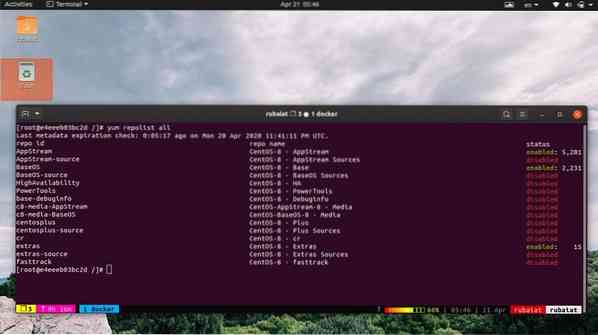
23. Mengaktifkan atau Menonaktifkan Repositori YUM
Seperti yang sudah Anda lihat, yum menawarkan serangkaian luas repo untuk paket. Anda dapat menggunakan yum-config-manager untuk mengaktifkan atau menonaktifkan repo yum dengan sangat mudah. Ini adalah alat yang memungkinkan admin untuk mengelola opsi konfigurasi di yum dan repositori.
$ sudo yum repolist all $ sudo yum-config-manager --enable extras
Pertama, kami telah mendaftarkan semua repo yum untuk kenyamanan. Selanjutnya, kami telah mengaktifkan ekstra repositori menggunakan yum-config-manager dan id reponya.
$ sudo yum-config-manager --nonaktifkan ekstra
Akhirnya, perintah ini menonaktifkan repositori ekstra ini. Ingatlah untuk menggunakan id repo alih-alih nama repo saat mengaktifkan atau menonaktifkan yum repo.
24. Memperbarui Paket ke Versi Tertentu
Sebelumnya kita telah melihat cara memperbarui paket yum atau grup paket. Namun, dalam kedua kasus ini, yum akan memperbarui paket ke versi terbaru yang tersedia. Bagaimana jika Anda ingin memperbarui paket Anda ke versi tertentu?. Anda dapat dengan mudah melakukan ini menggunakan perintah di bawah ini.
$ sudo yum perbarui-ke abc-1-1.i686.rpm
Saat Anda menjalankan perintah ini, yum akan memperbarui kata abc paket ke versi yang ditentukan. Pastikan versi ini tersedia di repo Anda yang diaktifkan jika tidak, perintah ini akan gagal dijalankan.
25. Menurunkan Paket yang Ada
Terkadang Anda mungkin ingin menurunkan versi paket tertentu karena masalah seperti bug yang tidak terlacak atau ketidakcocokan rilis terbaru dengan skrip shell Linux yang ada. Ini juga cukup mudah saat menggunakan pengelola paket yum.
$ sudo yum downgrade abc
Ini akan menurunkan versi paket abc ke rilisnya yang lebih lama. Anda dapat menggunakan perintah berikut untuk menurunkan versi paket ini ke versi tertentu.
$ sudo yum downgrade abc-1-0.1.i686.rpm
Namun, jika versi paket ini tidak ada dalam repo aktif Anda, operasi ini akan gagal dijalankan.
26. Memasang dan Menghapus Paket Secara Bersamaan
Terkadang Anda mungkin ingin menginstal paket baru dan menghapus paket lain dari sistem Anda. Untungnya, yum membuat ini sangat mudah untuk distribusi Linux berbasis RPM. Ini disebut instalasi swap.
$ sudo yum swap ftp lftp
Saat Anda menjalankan perintah ini, yum pertama-tama akan menghapus ftp paket dari sistem dan kemudian instal lftp paket. Ini berguna untuk banyak admin Linux karena memungkinkan banyak manajemen paket yang fleksibel.
27. Menghapus Paket Cache
Yum membuat cache dari setiap paket yang Anda instal di sistem Anda. Ini dapat menyebabkan masalah penyimpanan dari waktu ke waktu, jadi Anda mungkin ingin menghapusnya sesekali. Cukup keluarkan perintah yum berikut untuk menghapus semua paket yang di-cache dari sistem Anda.
$ sudo yum paket bersih
Perintah ini menghapus semua paket yang diunduh dari cache yum. Admin harus menggunakan perintah ini untuk menghentikan akumulasi paket yang di-cache berlebih.
28. Paket Pembersihan dan Metadata
Manajer paket seperti yum tidak hanya menyimpan file instalasi tetapi juga banyak metadata. Seperti yang sudah bisa Anda tebak, terlalu banyak ini dapat menyebabkan masalah seiring waktu. Namun, Anda dapat dengan mudah membersihkan sistem Anda dengan menghapusnya menggunakan perintah sederhana berikut.
$ sudo yum bersihkan semua
Perintah ini akan menghapus file instalasi yang di-cache, file header serta membersihkan data cache dari from dbcache, lokal rpmdb, plugin, dan informasi metadata lainnya. Namun, yum mungkin memerlukan waktu ekstra saat Anda menginstal paket baru di lain waktu.
29. Mengunduh Metadata untuk Repositori
Anda dapat mengunduh dan mengonfigurasi metadata yum yang diperlukan untuk semua repositori yang saat ini diaktifkan. Ini akan mempercepat operasi manajemen paket Anda untuk penggunaan berikutnya. Lihat perintah di bawah ini untuk mempelajari cara melakukan ini.
$ sudo yum makecache
Perintah ini akan memastikan bahwa cache yum diperbarui dengan metadata terbaru. Anda juga dapat mengatur waktu kedaluwarsa metadata ini dengan mengonfigurasi pengaturan metadata-kedaluwarsa yang ditemukan di /etc/yum.konf mengajukan.
30. Menampilkan Ketergantungan Paket
Paket Linux dirancang secara modular dan akan sering bergantung pada banyak paket lain untuk menyediakan fungsionalitasnya. Anda dapat membuat daftar semua dependensi paket yum dengan menggunakan perintah yum berikut di Linux:.
$ sudo yum menghapus daftar nfs-utils
Perintah ini akan mencantumkan semua dependensi untuk paket rpm nfs-utils. Itu juga akan menyoroti paket-paket yang menyediakan paket-paket itu dan nama repositori yum yang memuatnya. Ini adalah perintah yang sangat berguna untuk admin server karena memudahkan untuk memvisualisasikan dependensi.
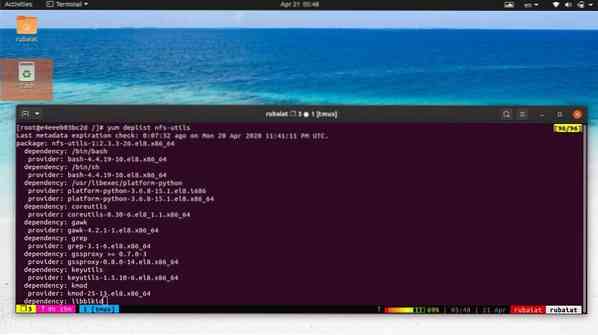
31. Menyelesaikan Sisa Transaksi
Terkadang situasi dapat muncul ketika workstation atau server Linux Anda gagal menyelesaikan pekerjaan manajemen paket yang sedang berlangsung karena kegagalan sistem atau beberapa alasan yang tidak diinginkan. Manajer paket yum memungkinkan admin untuk menyelesaikan operasi ini dengan cukup mudah, seperti yang ditunjukkan oleh perintah di bawah ini.
$ sudo yum-selesaikan-transaksi
Perintah di atas akan menemukan semua transaksi yang belum selesai dan menyelesaikannya sesuai dengan itu. Itu membuat manajemen paket bebas repot pada saat pemeliharaan sistem. Anda juga dapat membersihkan hanya file jurnal transaksi dan keluar dengan menggunakan perintah di bawah ini.
$ sudo yum-complete-transaction --cleanup-only
32. Lewati Paket Rusak saat Memperbarui
Karena repo berisi sejumlah besar paket, pengguna sering kali harus berurusan dengan paket yang tidak kompatibel atau rusak. Ini terjadi sebagian besar selama pembaruan sistem dan dapat membuat tugas manajemen menjadi sulit. Untungnya, Anda dapat menggunakan perintah berikut untuk memberitahu yum untuk melewati paket ini.
$ sudo yum update --skip-broken
Jadi jangan khawatir jika sistem Anda gagal selama pekerjaan manajemen paket dan meninggalkan paket yang rusak. Anda akan dapat membersihkannya dengan mudah menggunakan dua perintah di atas.
33. Menampilkan Informasi Pembaruan
Sebagai administrator sistem, penting untuk memantau pembaruan paket Anda secara menyeluruh. Untungnya, sub-perintah updateinfo memungkinkan kami untuk memvisualisasikan proses pembaruan dengan sangat mudah.
$ sudo yum updateinfo ringkasan
Perintah ini akan menampilkan semua perbaikan bug dan patch keamanan yang baru tersedia untuk sistem Anda. Gunakan perintah berikut untuk mendapatkan informasi tentang pembaruan keamanan saja.
$ sudo yum updateinfo keamanan
Gunakan perintah di bawah ini untuk mendapatkan informasi tentang semua pembaruan baru.
$ sudo yum updateinfo daftar baru
34. Menginstal Ulang Paket
Pengguna mungkin sering menemukan paket yang rusak karena instalasi yang salah atau masalah konfigurasi. Salah satu cara tercepat untuk mengatasi masalah ini adalah menginstal ulang proses atau proses sama sekali. Anda dapat melakukan ini dengan mudah dengan mengikuti perintah yum di bawah ini.
$ sudo yum install ulang PACKAGE-NAME $ sudo yum install ulang curl
Perintah terakhir akan menginstal ulang versi saat ini dari perintah curl di Linux pada sistem RHEL/CentOS Anda. Anda akan menemukan perintah ini cukup berguna saat memecahkan masalah sistem.
35. Cantuman Kernel yang Terpasang dan Tersedia
Kernel Linux adalah komponen inti dari semua distribusi Linux. Ada beberapa versi ini tersedia pada waktu tertentu. Anda dapat menampilkan kernel yang saat ini diinstal dari sistem Anda serta semua yang tersedia dengan menggunakan perintah sederhana di bawah ini.
$ Sudo yum daftar kernel
Ini akan menampilkan informasi kernel untuk sistem Anda bersama versi dan ketersediaannya. Ini berguna jika Anda ingin meningkatkan atau menurunkan versi ke versi kernel yang berbeda menggunakan yum.
36. Unduh Paket tetapi Jangan Instal
Terkadang Anda mungkin ingin mengunduh paket rpm dari suatu aplikasi tanpa menginstal paket itu sendiri. Anda dapat menginstal paket ini nanti dengan menggunakan sub-perintah localinstall dari yum.
$ sudo yum install --downloadonly --downloaddir=/home/user/downloads curl
Perintah di atas akan mengunduh paket curl dan menempatkannya ke dalam /home/pengguna/download direktori. Cukup ubah jalur ini untuk menyimpan paket di bagian lain dari sistem file Linux.
37. Menambahkan Repositori Baru
Admin RHEL atau CentOS dapat dengan mudah menambahkan repositori baru. Salah satu cara umum adalah mengedit file konfigurasi di /etc/yum.repo.d. Namun, versi yum terbaru memungkinkan admin untuk menambahkan repo baru dengan menggunakan alat yum-config-manager. Cukup gunakan perintah di bawah ini untuk menambahkan repo baru.
$ sudo yum-config-manager --add-repo="https://mirror.xarnet.pendidikan.au/pub/centos/7"
Ganti nilai string dari -add-repo opsi dengan URL repositori yang ingin Anda tambahkan.
38. Tidak termasuk Paket selama Instalasi/Pembaruan
Terkadang Anda mungkin ingin mengecualikan paket tertentu dari pembaruan atau operasi instalasi Anda. Ini cukup mudah menggunakan yum. Cukup gunakan format berikut untuk melakukan ini dari terminal.
$ sudo yum check-update $ sudo yum update -x sqlite-libs.x86_64
Pertama, kami telah memeriksa pembaruan mana yang tersedia saat ini. Kemudian kami telah melakukan pembaruan di seluruh sistem tetapi menghilangkan paket sqlite-libs.x86_64. Jadi, cukup gunakan -x opsi untuk menghilangkan paket rpm dari operasi Anda.
39. Menemukan Repositori Paket
Admin dapat dengan mudah mengetahui dari mana repo paket tertentu atau satu set paket berasal. Anda harus menggunakan alat ini temukan-repos-instal untuk melakukan operasi ini. Ini hanya tersedia setelah menginstal yum-utils paket.
$ sudo yum install yum-utils $ sudo find-repos-of-install curl
Pertama, kami telah menginstal paket yum-utils yang berisi perintah yang diperlukan. Kemudian kami telah menggunakan temukan-repos-instal perintah untuk mengetahui repositori mana yang memiliki paket curl.
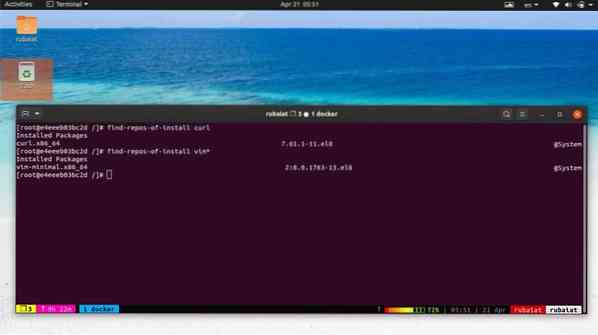
40. Menyinkronkan Semua Paket
Admin dapat menyinkronkan paket rpm mereka untuk memastikan semua paket yang diinstal setara dengan versi repositori mereka. Yum akan meningkatkan atau menurunkan versi paket Anda berdasarkan versi terbaru yang tersedia yang ditemukan di repositori yang diaktifkan.
$ sudo yum distribusi-sinkronisasi
Saat Anda menjalankan perintah ini, yum akan mengunduh pembaruan yang lebih baru, menghapus paket usang, dan bahkan menurunkan versi paket jika diperlukan. Perintah yum ini sangat berguna untuk pemeliharaan sistem karena menyediakan rute yang lebih mudah untuk sinkronisasi.
41. Menampilkan Beberapa Versi Paket
Anda dapat menggunakan -menunjukkan duplikat opsi yum untuk menampilkan semua versi paket yang tersedia. Ini memiliki beberapa kasus penggunaan saat memecahkan masalah sistem lama.
$ sudo yum --showduplicates list httpd
Perintah ini akan menampilkan semua versi dari httpd paket tersedia untuk sistem Anda. Ini juga berguna ketika Anda mencari untuk menemukan nama spesifik dari paket RPM sebelum melanjutkan ke instalasi.
$ sudo yum search --showduplicates emacs
42. Menampilkan Informasi Repositori
Anda akan belajar bagaimana menampilkan informasi tentang repositori yum dengan menggunakan perintah sederhana berikut:. Perintah ini menyediakan berbagai informasi tentang repositori Anda, termasuk repo id, nama, tanggal update terakhir, ukuran, dan baseurl.
$ sudo yum repoinfo
Gunakan perintah yum berikut untuk membatasi hasil ini ke repositori yang diaktifkan atau dinonaktifkan.
$ sudo yum repoinfo diaktifkan $ sudo yum repoinfo dinonaktifkan
Anda juga dapat menggunakan info ulang sub-perintah untuk menemukan informasi repositori dari paket atau set paket tertentu, seperti yang ditunjukkan di bawah ini.
$ sudo yum repoinfo nginx
43. Bekerja dalam Repositori Tertentu
Itu repo-pkgs perintah yum memungkinkan admin untuk menginstal atau memperbarui paket dari repositori yang ditentukan. Perintah di bawah ini menunjukkan kepada Anda bagaimana membuat daftar semua paket yang terdapat dalam repo tertentu.
$ sudo yum repo-pkgs daftar AppStream
Perintah ini akan mencantumkan semua paket yang ditawarkan oleh repo AppStream. Gunakan perintah berikut untuk menginstal paket dari repositori ini.
$ sudo yum repo-pkgs AppStream install wget
Anda juga dapat menginstal atau menghapus semua paket repo menggunakan perintah sederhana berikut:.
$ sudo yum repo-pkgs AppStream install $ sudo yum repo-pkgs AppStream hapus
44. Menggunakan Shell YUM Interaktif
Yum menyediakan shell interaktif yang mudah digunakan dan kuat yang memungkinkan admin untuk melakukan tugas manajemen paket secara lebih klinis. Cukup ketik perintah berikut pada prompt perintah Anda untuk menjalankan shell interaktif ini.
$ sudo yum kulit
Anda akan disajikan dengan prompt yang dimulai dengan '>'. Mulailah mengetik perintah yum Anda di shell ini satu demi satu.
> daftar pembaruan > perbarui
Cukup masukkan 'berhenti' atau tekan Ctrl + C untuk mengakhiri shell ini. Anda juga dapat menggunakan file teks yang berisi semua perintah Anda di baris yang berbeda. Yum akan menjalankan perintah ini satu demi satu.
$ sudo yum nama file
45. Menampilkan Riwayat Transaksi
Gunakan perintah berikut untuk melihat semua perintah yang dilakukan oleh yum sampai sekarang. Anda dapat membatalkan atau mengulang transaksi lama menggunakan ini dengan sangat mudah.
$ sejarah sudo yum
Daftar ini menampilkan operasi terbaru di awal. Anda dapat menganalisis transaksi tertentu dengan menggunakan ID mereka, seperti yang diilustrasikan di bawah ini.
$ sudo yum info sejarah 10
Gunakan perintah berikut untuk membatalkan/mengulangi transaksi tertentu. tertinggal -kamu opsi melewatkan prompt konfirmasi.
$ sudo yum history batalkan 20 -y $ sudo yum history batalkan 30 -y
46. Menyembunyikan Output Yum
Secara default, yum menyediakan serangkaian informasi pilihan tentang operasinya. Anda dapat menyembunyikan data ini dengan menggunakan perintah sederhana berikut.
$ sudo yum install httpd -y -q $ sudo yum install httpd --assumeyes --quiet
Perintah-perintah ini setara dan akan menginstal httpd paket tanpa meminta konfirmasi pengguna atau memberikan keluaran tekstual apa pun di terminal Linux Anda.
47. Meningkatkan Verbositas
Anda juga dapat melakukan kebalikan dari perintah di atas dengan menggunakan -v atau -bertele-tele beralih dari yum. Dalam hal ini, yum akan memberikan sejumlah besar output tentang operasi yang sedang berlangsung.
$ sudo yum install httpd -v $ sudo yum install httpd --verbose
Kami telah menghilangkan -kamu beralih karena kemungkinan Anda ingin memeriksa melalui operasi sebelum melanjutkan. Ini adalah alat yang sangat baik untuk men-debug operasi manajemen paket.
48. Menampilkan Halaman Bantuan
Anda dapat menemukan informasi ringkasan dari semua kemungkinan kombinasi perintah dengan menggunakan salah satu dari perintah berikut:.
$ enak -h $ enak --help
Selain itu, gunakan perintah berikut untuk menemukan bantuan tentang operasi yum tertentu.
$yum bantu hapus otomatis
49. Konsultasi Manual
Halaman manual berisi informasi rinci tentang semua opsi baris perintah dan penggunaannya. Jika Anda seorang pemula mutlak, ini harus menjadi tempat untuk memulai.
$ man yum
Konsultasikan dokumentasi ini setiap kali Anda mengalami masalah dengan perintah tertentu.
50. Menampilkan Informasi Versi
Gunakan perintah sederhana berikut untuk mengetahui versi enak dan dnf diinstal pada mesin Anda. Itu juga menunjukkan informasi build untuk versi itu.
$ enak --versi
Mengakhiri Pikiran
Perintah Yum sangat serbaguna dan menyediakan semua fungsi yang diperlukan untuk memelihara paket RHEL atau CentOS modern. Tidak peduli apakah Anda seorang sysadmin profesional atau pengguna Linux pemula, menguasai perintah ini akan membantu Anda menangani distribusi berbasis RPM dengan mudah. Editor kami telah mencoba memasukkan semua perintah yang mungkin perlu diketahui pengguna untuk memelihara sistem mereka. Semoga, kami dapat memberi Anda panduan utama yang Anda cari. Beri tahu kami pendapat Anda di bagian komentar dan jangan ragu untuk mengajukan pertanyaan.
 Phenquestions
Phenquestions